Ligar a uma aplicação condicionada por modelo
O cliente Unified Service Desk é a aplicação de agente que pode utilizar para ligar à instância do Microsoft Dataverse em que implementou as entidades e dados de configuração do Unified Service Desk. Quando inicia sessão através da aplicação cliente, esta lê a configuração do Unified Service Desk na instância do Dataverse e expõe em conformidade os controlos e funcionalidades na aplicação.
Iniciar sessão no Unified Service Desk
Se pretende configurar a experiência de início de sessão, como através da pré-povoação de valores no diálogo de início de sessão ou ao iniciar a sessão de utilizadores automaticamente sem apresentar o diálogo de início de sessão, consulte Configurar informações de início de sessão.
Inicie o cliente Unified Service Desk fazendo duplo clique no atalho da aplicação no seu ambiente de trabalho.
Na caixa de diálogo de início de sessão do Unified Service Desk, forneça detalhes de autenticação para ligar ao servidor do Dataverse.
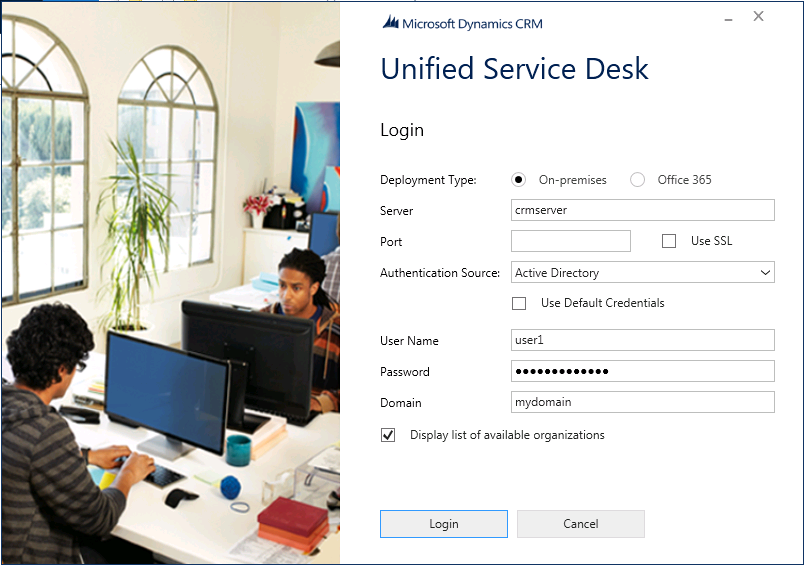
Para o Dataverse, selecione Microsoft 365.
Para implementações do Dynamics 365 Customer Engagement (on-premises), selecione No local e, em seguida, selecione a partir das seguintes Origens de Autenticação.
Active Directory. Selecione esta origem de autenticação se estiver a ligar ao Customer Engagement (on-premises) internamente através da sua rede e não ligar a aplicações Dataverse através da Internet.
Implementação com acesso à Internet (IFD). Selecione este tipo de autenticação se estiver a ligar ao Customer Engagement (on-premises) através da Internet.
OAuth. Selecione esta origem de autenticação se estiver a ligar ao Customer Engagement (on-premises) utilizando um serviço de tokens de segurança (STS) – que não o Windows Server – que suporte a arquitetura aberta OAuth.
Se tiver várias organizações e quiser selecionar a organização em que o Unified Service Desk está implementado, selecione a caixa de verificação Apresentar lista de organizações disponíveis e selecione Iniciar sessão.
Se tiver várias organizações, selecione a organização à qual pretende ligar.
Aparece o ecrã inicial do Unified Service Desk. Este ecrã apresenta informações sobre os dados de configuração que estão a ser lidos pelo cliente em segundo plano. Em seguida, a janela principal aparece e pede-lhe para introduzir as credenciais do servidor de Dataverse. Introduza as suas credenciais e inicie sessão na aplicação cliente Unified Service Desk.
Quando inicia o cliente Unified Service Desk e necessita de iniciar sessão novamente, não terá de fornecer as informações de ligação novamente. As suas credenciais estão armazenadas em segurança no Gestor de Credenciais do Windows e outras informações de ligação estão armazenadas no ficheiro Default_USD.config em C:\Utilizadores\<NOME_UTILIZADOR>\AppData\Roaming\Microsoft\Unified Service Desk do Microsoft Dynamics 365\<Versão> e são utilizadas para atividades subsequentes de início de sessão.
Se pretender alterar as suas informações de ligação para iniciar sessão, selecione Alterar credenciais no ecrã inicial. Verá o diálogo inicial de início de sessão, onde pode introduzir credenciais diferentes.
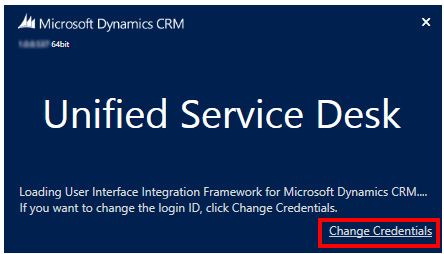
Início de sessão único para o Unified Service Desk
O Início de sessão único (SSO) para o Unified Service Desk fornece um desempenho de arranque e experiência de utilizador melhorados ao autenticar os utilizadores para aceder às aplicações condicionadas por modelos sem a necessidade de introduzir as credenciais várias vezes. Isto elimina a necessidade de introduzir novamente a mesma palavra-passe minimizando a probabilidade de erros de início de sessão e ajuda a assegurar uma experiência de utilizador sem problemas.
No Unified Service Desk 4.1.1.1433 e versões posteriores, o SSO está desativado por predefinição.
Nas versões anteriores do Unified Service Desk 4.1.1.1433, o SSO estava ativado por predefinição.
Se o SSO for ativado e a sua organização tiver imposto o tempo limite de sessão devido a inatividade para os agentes, nesse caso, a sessão dos agentes não será automaticamente terminada quando o limite de sessão de inatividade expirar. Assim, para impor um tempo limite de sessão devido a inatividade para os agentes em versões anteriores do produto, certifique-se de que desativa a funcionalidade SSO.
Para ativar ou desativar a funcionalidade SSO, consulte Ativar ou desativar início de sessão único.
Nota
A funcionalidade SSO está disponível apenas para aplicações condicionadas por modelo e o Unified Service Desk.
O SSO não é suportado para o Dynamics 365 Customer Engagement (on-premises).
SingleSignOnThreshold é uma opção UII que indica o período de tempo limite em milissegundos (ms) para o Unified Service Desk aguardar antes de mostrar uma caixa de diálogo para introduzir as credenciais para iniciar sessão no servidor do Dataverse. Por predefinição, o valor SingleSignOnThreshold é 5.000 ms. A opção UII SingleSignOnThreshold funciona apenas quando configura a opção UII SingleSignOnEnabledBrowsers e especifica um valor válido. Para obter mais informações, consulte Gerir opções no Unified Service Desk.
Para alterar o valor de tempo limite, configure a opção UII SingleSignOnThreshold e introduza um valor no intervalo entre 1.000 e 60.000 ms. Se introduzir um valor inferior a 1.000 ms ou superior a 60.000 ms, o Unified Service Desk repõe o valor predefinido de 5.000 ms.
| Valor em ms | Descrição |
|---|---|
| 5,000 | Default value |
| 1.000-60.000 | Intervalo do valor aceite |
| > 60.000 | O valor é reposto para 5.000 ms |
Alterar o valor de SingleSignOnThreshold
Inicie sessão na aplicação Administrador do Unified Service Desk.
Selecionar Opções.
Na página Opções do UII Ativas, selecione Novo.
Para Nome, introduza SingleSignOnThreshold. Para Valor, introduza o tempo em milissegundos (ms).
Selecione Guardar.
Depois de configurar as opções de UII, a funcionalidade SSO é ativada. Quando inicia sessão na aplicação cliente Unified Service Desk, necessita de introduzir as credenciais uma vez.
Ativar ou desativar SSO
Para ativar a funcionalidade SSO, tem de configurar a opção UII SingleSignOnEnabledBrowsers e defini-la como True. Se deixar o valor em branco, o SSO ainda permanecerá ativado. Para desativar a funcionalidade SSO, defina o valor como False.
Para ativar ou desativar SSO
Inicie sessão na aplicação Administrador do Unified Service Desk.
Selecionar Opções.
Na página Opções do UII Ativas, selecione Novo.
Para Nome, introduza SingleSignOnEnabledBrowsers. Para Valor, introduza Chrome.
Selecione Guardar.
Importante
Tanto o Chrome como o SSO do WebView2 do Microsoft Edge não devem ser ativados de uma vez. Se ambos os browers estiverem listados na opção UII SingleSignOnEnabledBrowsers, o SSO não funcionará. Certifique-se de que apenas uma das opções é listada para a opção UII.
Configurar informações de início de sessão
Se necessário, os administradores podem configurar a experiência de início de sessão para o Unified Service Desk ao pré-preencher os valores no diálogo de início de sessão (exceto o nome de utilizador e a palavra-passe) para que os utilizadores possam ligar à instância especificada do Dataverse ou podem configurá-la para iniciar a sessão de utilizadores automaticamente numa instância do Dataverse no local com base nas credenciais Active Directory do utilizador sem apresentar o diálogo de início de sessão.
Nota
Não é possível adicionar ou remover os campos existentes na caixa de diálogo de início de sessão do Unified Service Desk. Só pode especificar os valores que serão apresentados nos campos quando um utilizador tenta iniciar sessão. No entanto, os utilizadores podem alterar os valores pré-povoados no diálogo de início de sessão do Unified Service Desk antes de iniciarem sessão.
Para configurar as informações de início de sessão, utilize o ficheiro UnifiedServiceDesk.exe.config que está disponível no diretório de instalação do cliente (normalmente C:\Program Files\Microsoft Dynamics CRM USD\USD).
Execute o Bloco de Notas como administrador.
No Bloco de Notas, abra o ficheiro UnifiedServiceDesk.exe.config existente no diretório de instalação do cliente (normalmente, C:\Programas\Microsoft Dynamics CRM USD\USD).
Adicione as seguintes chaves sob o nó
<appSettings>no ficheiro UnifiedServiceDesk.exe.config.<add key="CrmDeploymentType" value="<DEPLOYMENT_TYPE>" /> <add key="CrmUseSSL" value="<VALUE>" /> <add key="CrmOrg" value="<ORG_NAME>" /> <add key="CrmPort" value="<PORT_NUMBER>" /> <add key="CrmServerName" value="<CRM_SERVER_NAME>" /> <add key="UseDefaultCreds" value="<VALUE>" /> <add key="CacheCredentials" value="<VALUE>" /> <add key="CrmOnlineRegion" value="<CRM_ONLINE_REGION>" /> <add key="AuthHomeRealm" value="<VALUE>" /> <add key="AskForOrg" value="<VALUE>" /> <add key="CrmDomain" value="<DOMAIN_NAME>" />Forneça um valor adequado para cada chave. Cada chave é mapeada para um campo individual no diálogo de início de sessão. A tabela seguinte mostra de valores válidos das chaves.
Key valor CrmDeploymentTypePremouO365
Premtem de ser utilizado se estiver a ligar ao Customer Engagement (on-premises); oO365tem de ser utilizado se estiver a ligar ao Dataverse.CrmUseSSLTrueouFalse
Esta chave só é aplicável se tiver especificadoPremouCrmDeploymentTypena chave.CrmOrgEspecificar o nome da organização do Dataverse. CrmPortEspecificar o número de porta do Dataverse.
Esta chave só é aplicável se tiver especificadoPremouCrmDeploymentTypena chave.CrmServerNameEspecificar o nome do servidor do Dataverse.
Esta chave só é aplicável se tiver especificadoPremouCrmDeploymentTypena chave.UseDefaultCredsTrueouFalse
Nota: Para uma instalação do Customer Engagement (on-premises) no local(<add key="CrmDeploymentType" value="Prem" />) e autenticação do Active Directory(<add key="AuthHomeRealm" value="Active Directory" />), defina o valor desta chave comoTruepara iniciar sessão dos utilizadores diretamente na organização ou servidor do Dataverse especificado sem apresentar um diálogo de início de sessão.CacheCredentialsTrueouFalse
Nota: Para forçar a caixa de diálogo de ligação a ser apresentada sempre que o cliente Unified Service Desk é aberto, defina o valor desta chave comoFalse. Por predefinição, o cliente coloca em cache as últimas informações de ligação e utiliza-as da próxima vez que estabelece uma ligação ao Dataverse (a menos que o utilizador cancele e especifique outra ligação).CrmOnlineRegionNorthAmerica,EMEA,APAC,SouthAmerica,Oceania,JPN,CAN,INDouNorthAmerica2
Se não conhecer a região online, deixe o valor vazio:value=""
Esta chave só é aplicável se tiver especificadoO365ouCrmDeploymentTypena chave.AuthHomeRealmActive DirectoryouInternet-facing deployment(IFD)
Esta chave só é aplicável se tiver especificadoPremouCrmDeploymentTypena chave.AskForOrgTrueouFalse
Indica se a caixa de verificação Apresentar lista de organizações disponíveis está selecionada no diálogo de início de sessão.CrmDomainEspecifique o nome do domínio do Windows.
Esta chave só é aplicável se tiver especificadoPremouCrmDeploymentTypena chave.Guarde o ficheiro UnifiedServiceDesk.exe.config.
Efetue o seguinte procedimento no computador de cada utilizador em que pretende configurar as informações de início de sessão:
Copie o ficheiro UnifiedServiceDesk.exe.config que acabou de modificar no diretório de instalação do cliente (normalmente C:\Program Files\Microsoft Dynamics CRM USD\USD) para substituir o ficheiro existente.
Remova as informações de início de sessão do Unified Service Desk dos perfis de utilizador itinerante existentes no computador do utilizador. Se o utilizador tiver iniciado sessão no Unified Service Desk a partir do computador pelo menos uma vez, os ficheiros seguintes são criados no diretório C:\Utilizadores\<NOME_UTILIZADOR>\AppData\Roaming\Microsoft\Unified Service Desk do Microsoft Dynamics 365: Default_USD.config e Default_USD. Tem de eliminar ambos estes ficheiros para que as definições de configuração no ficheiro UnifiedServiceDesk.exe.config entrem em vigor.
Quando o utilizador inicia a aplicação Unified Service Desk no respetivo computador:
A caixa de diálogo de início de sessão mostra os valores especificados no ficheiro UnifiedServiceDesk.exe.config e também cria o ficheiro Default_USD.config no diretório C:\Utilizadores\<NOME_UTILIZADOR>\AppData\Roaming\Microsoft\Unified Service Desk do Microsoft Dynamics 365 para armazenar as informações de ligação (exceto o nome de utilizador e a palavra-passe; estes são armazenados no Gestor de Credenciais do Windows). Consequentemente, a aplicação cliente utiliza o ficheiro Default_USD.config para apresentar as informações de início ou para iniciar sessão automaticamente no Unified Service Desk.
Para uma instalação do Customer Engagement (on-premises) com autenticação do Active Directory, se tiver configurado para iniciar automaticamente a sessão do utilizador sem apresentar a caixa de diálogo de início de sessão (
<add key="UseDefaultCreds" value="True" />), a caixa de diálogo de início de sessão não é apresentada mas o ficheiro Default_USD.config é criado no diretório C:\Utilizadores\<NOME_UTILIZADOR>\AppData\Roaming\Microsoft\Unified Service Desk do Microsoft Dynamics 365 para armazenar as informações de ligação (exceto o nome de utilizador e a palavra-passe). Consequentemente, a aplicação cliente utiliza o ficheiro Default_USD.config para iniciar sessão automaticamente no Unified Service Desk.
Se necessitar de modificar as informações de início de sessão predefinidas, tem de repetir os passos 1 a 6.
Nota
Para evitar problemas quando inicia sessão com o Chrome e tem o SSO ativado, recomendamos que defina a opção de UII ChromeWebViewShowOutside como TRUE. Mais informações: Gerir definições globais ou opções no Unified Service Desk.
Resolução de problemas de início de sessão
O Unified Service Desk fornece suporte de registo para os erros que podem ocorrer ao iniciar sessão no Dataverse. É criado um ficheiro de registo, Login_ErrorLog.log, em C:\Utilizadores\<NOME_UTILIZADOR>\AppData\Roaming\Microsoft\Unified Service Desk do Microsoft Dynamics 365\<Versão> quando encontra pela primeira vez quaisquer problemas de início de sessão na aplicação cliente. Depois, o ficheiro de registo é utilizado para registar informações sobre problemas de início de sessão subsequentes. Estas informações podem ser úteis para resolução de problemas relacionados com o início de sessão no Dataverse a partir da aplicação cliente.
Nota
O Unified Service Desk também cria outro ficheiro de registo, UnifiedServiceDesk.log, no mesmo local, para registar erros operacionais na aplicação cliente. O ficheiro de registo é criado a primeira vez que encontrar problemas na aplicação cliente. Mais informações: Configurar o registo de diagnósticos no Unified Service Desk
Consulte também
Gerir o acesso no Unified Service Desk
Aprender a utilizar o Unified Service Desk
Procedimentos de configuração do Unified Service Desk
Administrar e gerir a descrição geral